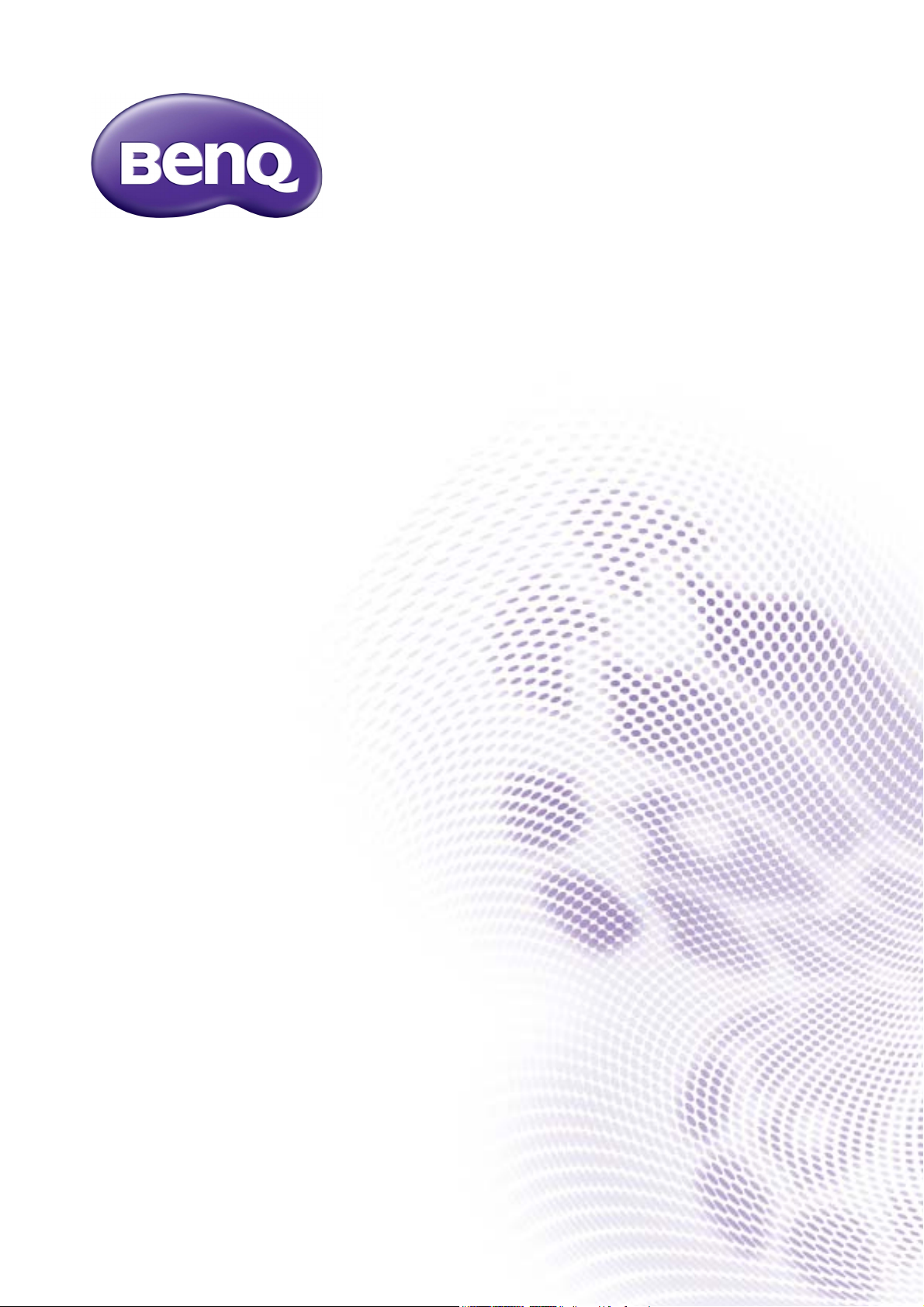
BL-serien
LCD-skærm
Brugervejledning
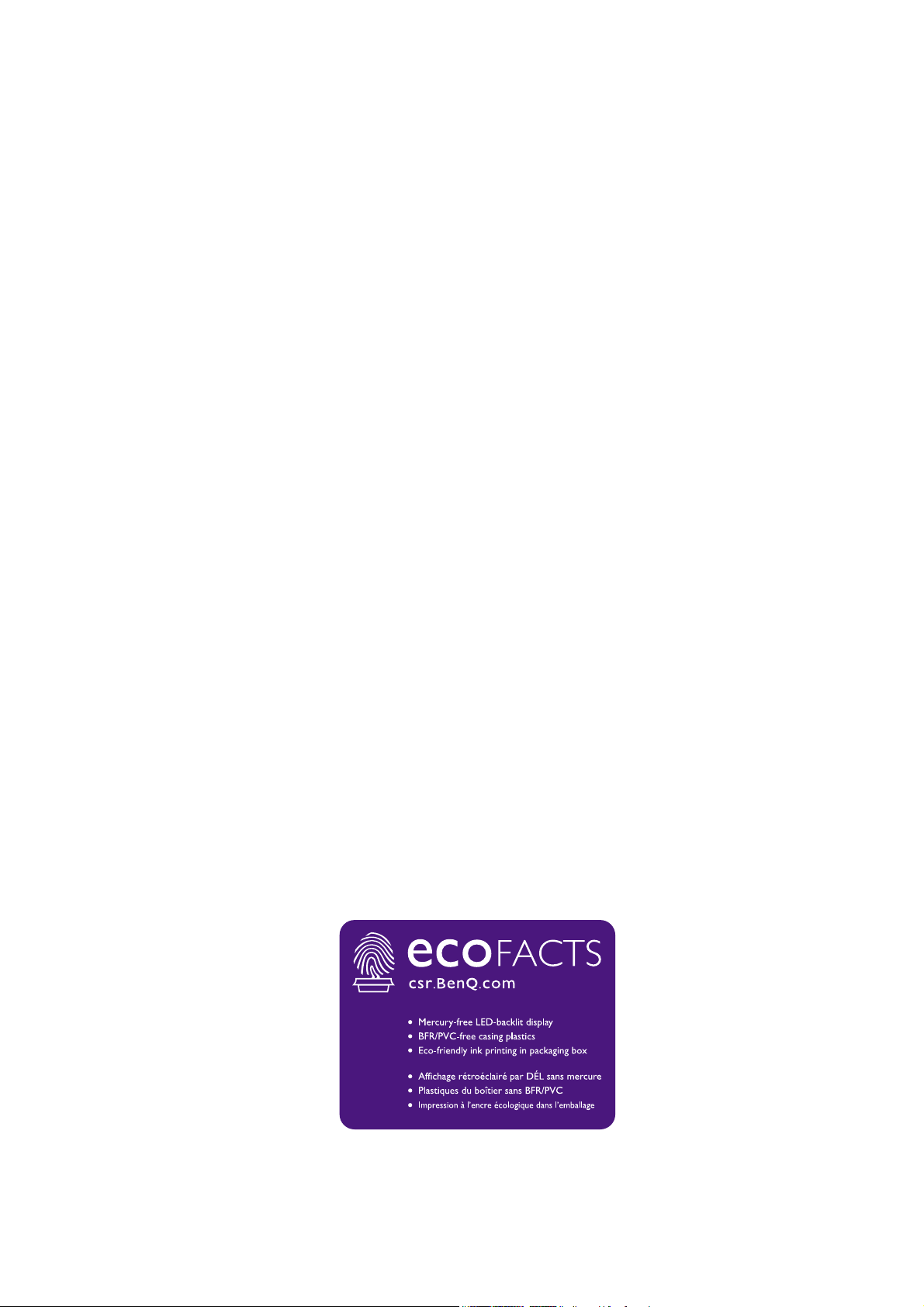
Copyright
Copyright © 2020 af BenQ Corporation. Alle rettigheder forbeholdes. Ingen del af denne
publikation må reproduceres, transmitteres, transskriberes, gemmes i et gendannelsessystem
eller oversættes til et andet sprog eller computersprog, i noget som helst format, hverken
elektronisk, mekanisk, magnetisk, optisk, kemisk, manuelt eller på anden måde, uden
forudgående tilladelse fra BenQ Corporation.
Anssvarsfraskrivelse
BenQ Corporation giver ingen repræsentation eller garantier, hverken udtrykkelige eller
underforståede, hvad angår indholdet heri, og fraskriver sig specifikt alle garantier, salgbarhed
eller brugsegnethed til et bestemt formål. Endvidere forbeholder BenQ Corporation sig retten
til at revidere denne publikation og til at foretage ændringer fra tid til anden i publikationens
indhold, uden BenQ Corporation har efterfølgende forpligtelser til at meddele andre personer
om sådanne revideringer eller ændringer.
Præstation uden flimren kan være relateret til eksterne faktorer som f.eks. dårlig kabelkvalitet,
ustabil strømforsyning, signalforstyrrelse eller dårlig jordforbindelse, og er ikke begrænset til
ovennævnte eksterne faktorer. (Gælder kun for modeller uden flimren.)
BenQ ecoFACTS
BenQ has been dedicated to the design and development of greener product as part of its
aspiration to realize the ideal of the "Bringing Enjoyment 'N Quality to Life" corporate vision
with the ultimate goal to achieve a low-carbon society. Besides meeting international regulatory
requirement and standards pertaining to environmental management, BenQ has spared no
efforts in pushing our initiatives further to incorporate life cycle design in the aspects of
material selection, manufacturing, packaging, transportation, using and disposal of the products.
BenQ ecoFACTS label lists key eco-friendly design highlights of each product, hoping to ensure
that consumers make informed green choices at purchase. Check out BenQ's CSR Website at
http://csr.BenQ.com/ for more details on BenQ's environmental commitments and
achievements.
2
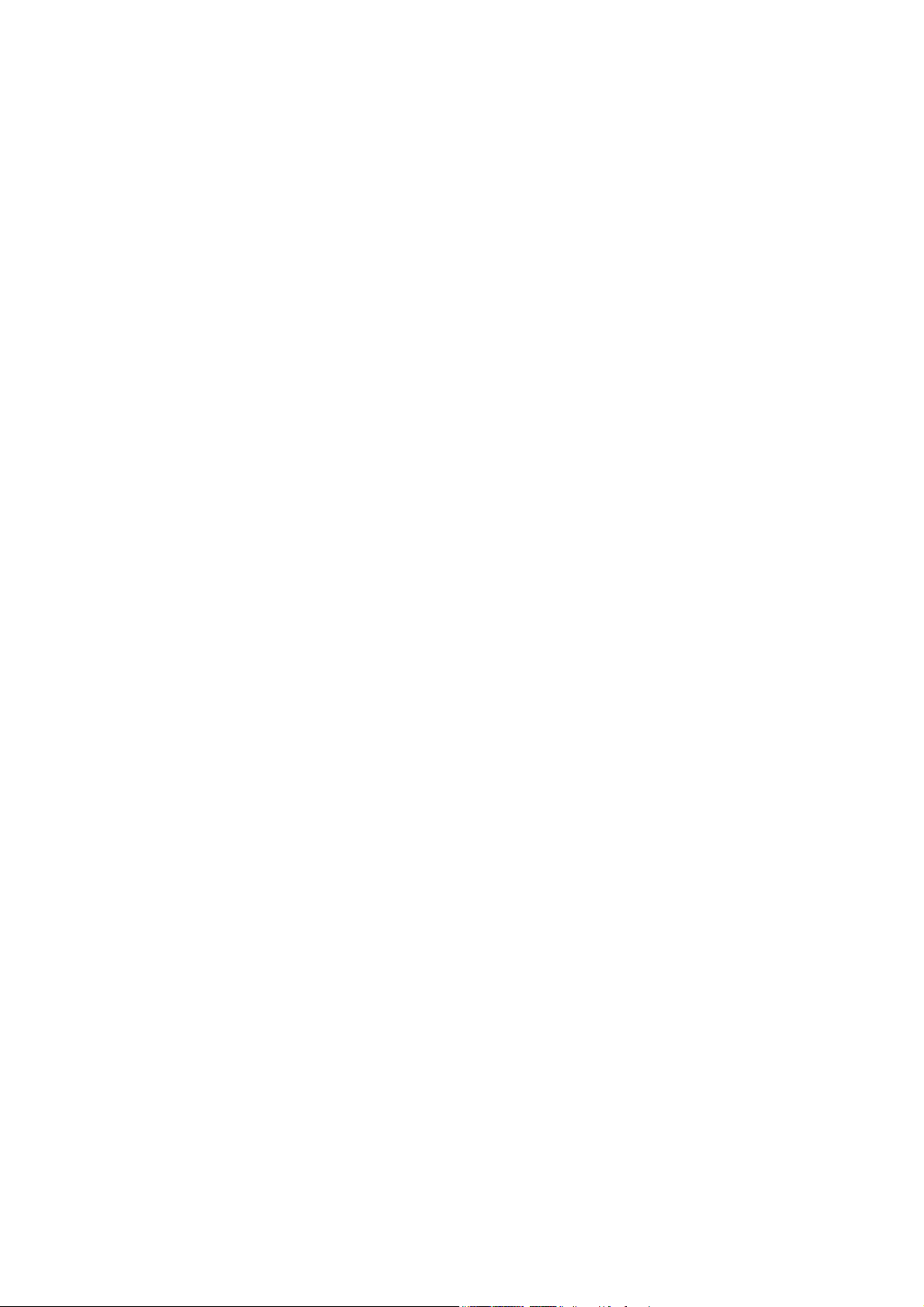
Produkt-support
Dette dokument sigter mod at give de mest opdaterede og nøjagtige oplysninger til kunderne,
og derfor er det muligt, at indhold ændres med tiden uden forudgående varsel. Gå til webstedet
for den seneste version af dokumentet og andre produktoplysninger. Tilgængelige filer er
forskellige, alt efter model.
1. Kontroller, at din computer har forbindelse til internettet.
2. Gå til det lokale websted fra Support.BenQ.com. Webstedets layout og indhold kan variere
fra region/land.
• Brugervejledning og relateret dokument
• Drivere og programmer
• (Kun EU) Demonteringsinformationer: Tilgængelig på siden til download af brugervejledningen.
Dette dokument er gjort tilgængeligt baseret på ordning (EU) 2019/2021 om reparation eller
genbrug af dit produkt. Du skal altid kontakte den lokale kundeservice for service inden for
garantiperioden. Hvis du ønsker at reparere produktet uden for garantien anbefaler vi, at du
kontakter en kvalificeret servicetekniker, og at du bestiller dele, der skal udskiftes, fra BenQ, for at
sikre kompatibilitet. Du må ikke adskille produktet medmindre du er opmærksom på
konsekvenserne. Hvis du ikke kan finde demonteringsinformationerne for dit produkt, skal du
kontakte den lokale kundeservice for hjælp.
EPREL registreringsnummer:
BL2420PT: 342281
3
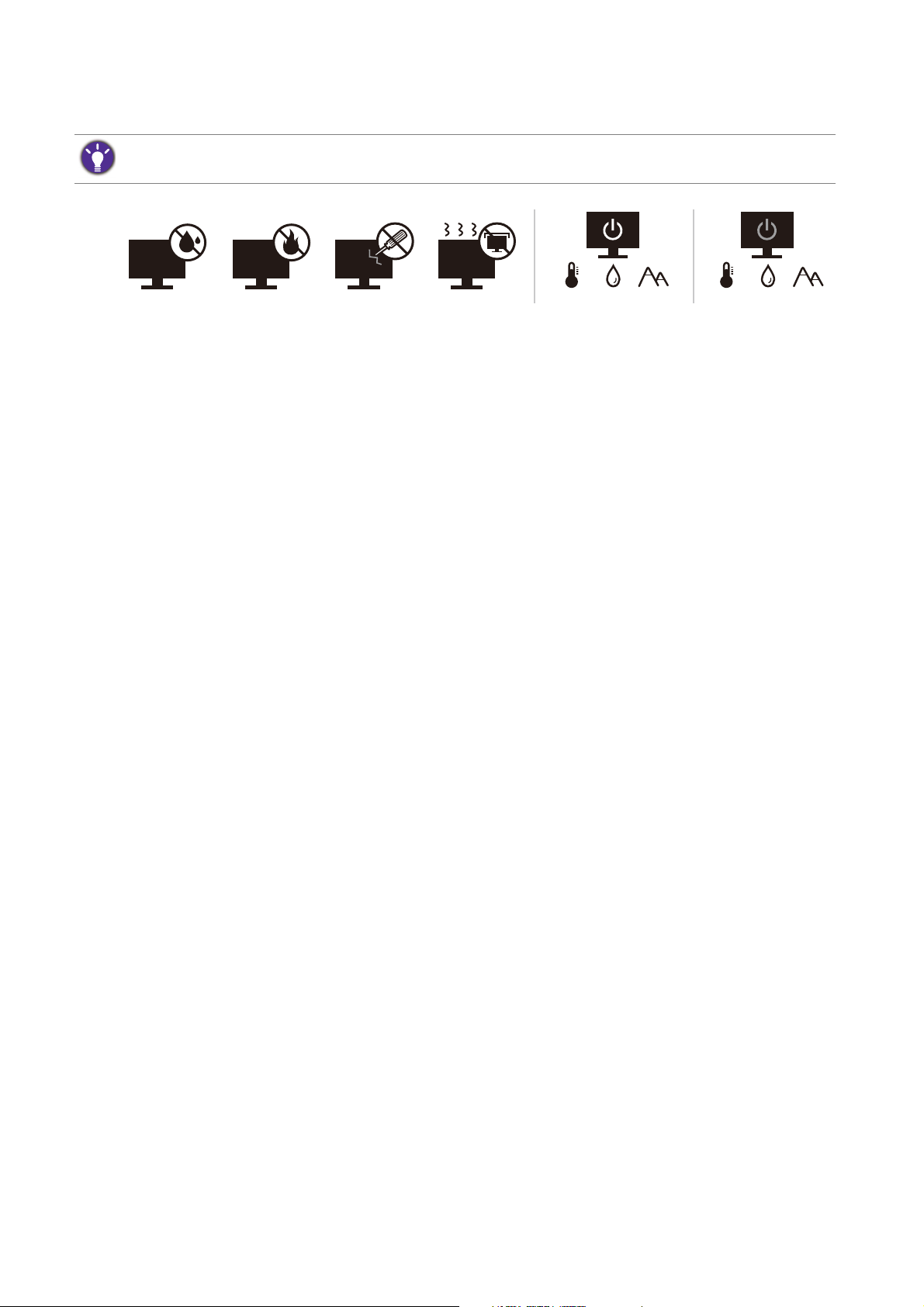
Sikkerhed omkring strøm
10-90% 0-3000m0-40°C 10-60% 0-12000m-20-60°C
Følg disse sikkerhedsvejledninger for at opnå den bedste ydelse og den længste levetid for din monitor.
• AC-stikket isolerer udstyret mod AC-strømforsyningen.
• Elledningen kan bruges til at slukke enheden, når den er sat i en stikkontakt. Stikkontakten bør
installeres nær udstyret, og den skal være nem at nå.
• Produktet må kun bruges med den type strøm, der er angivet på mærkningsetiketten. Hvis du
ikke er sikker på, hvilken type strøm der er tilgængelig, skal du rådføre dig med din forhandler
eller det lokale strømselskab.
• Klasse I udstyr af typen A, der skal tilsluttes, skal tilsluttes til en stikkontakt med
jordforbindelse.
• Et godkendt strømkabel større end eller lig med H03VV-F eller H05VV-F, 2G eller 3G,
0,75mm2 skal bruges.
• Brug kun den elledning, der kommer fra BenQ. Brug aldrig en elledning, der kan være
beskadiget eller flosset.
• (hvis der medfølger en fjernbetjening) RISIKO FOR EKSPLOSION, HVIS BATTERIET
UDSKIFTES MED ET BATTERI AF DEN FORKERTE TYPE. BORTSKAF BRUGTE BATTERIER
IFØLGE INSTRUKTIONERNE.
For modeller med adapter:
• Brug kun den strømadapter, der følger med LCD-monitoren. Brug af en anden strømadapter
vil medføre fejlfunktion og/eller fare.
• Der skal være tilstrækkeligt med ventilation rundt om adapteren, når adapteren bruges med
enheden eller når batteriet oplades. Strømadapteren må ikke tildækkes med papir eller andre
genstande, da det vil reducere afkølingen. Brug ikke strømadapteren mens den er inden i en
taske.
• Sæt strømadapteren i en stikkontakt.
• Forsøg ikke at udføre service på strømadapteren. Der er ingen dele indeni, der skal
serviceres. Udskift enheden, hvis den beskadiges eller udsættes for kraftig fugt.
Vedligeholdelse og rengøring
• Anbring ikke monitoren således, at skærmen vender direkte ned mod gulvet eller et
skrivebord. Det kan afstedkomme ridser på panelets overflade.
• Udstyret skal fastgøres på bygningen inden anvendelse.
4
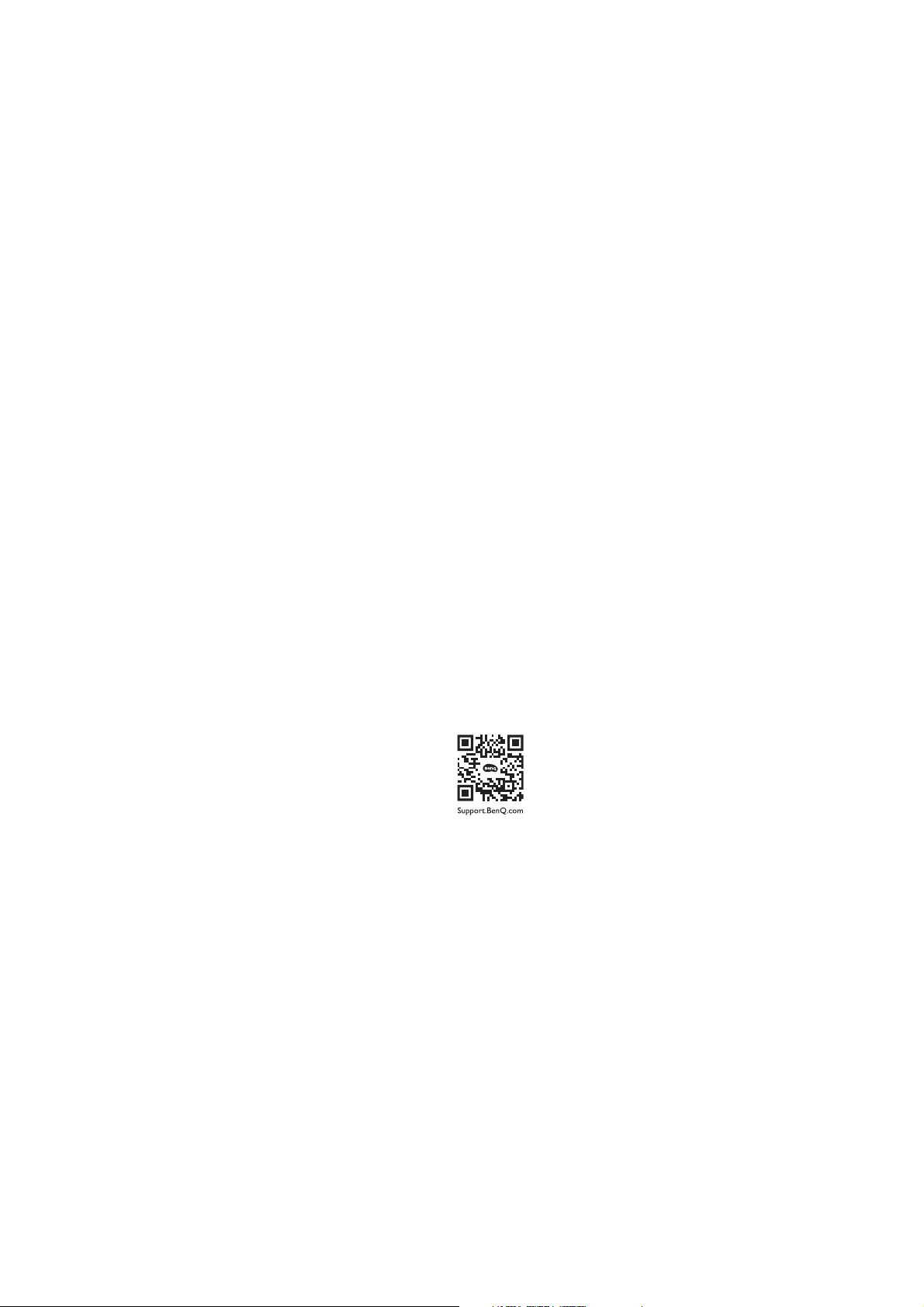
• (For modeller, der understøtter montering på væg eller i loftet)
• Installer monitoren og monitorens monteringssæt på en væg med en jævn overflade.
• Sikre, at væggen og standard vægmonteringsbeslaget (købes særskilt) er stærke nok til at kunne
understøtte monitorens vægt.
• Sluk for monitoren og afbryd for strømmen, inden du fjerner kablerne fra LCD-monitoren.
• Træk altid produktets ledning ud af stikkontakten inden rengøring. Rengør LCD-monitorens
overflade med en fnugfri, ikke-ridsende klud. Undgå at bruge væsker, spraydåser og
rengøringsmidler til glas.
• Sprækker og åbninger bag på eller ovenpå kabinettet er til ventilation. De må ikke blokeres
eller tildækkes. Din monitor må aldrig placeres nær eller ovenpå en radiator eller andre
varmekilder, og heller ikke i en indbygget installation, medmindre der er passende ventilation.
• Anbring ikke tunge genstande på monitoren, da det kan medføre personskade eller
beskadigelse af monitoren.
• Det kan være en god ide at beholde boksen og emballagen, i tilfælde af, at du har brug for at
transportere monitoren på et senere tidspunkt.
• Se produktmærkaten for oplysninger om strøm, produktionsdato og identifikationsmærker.
Servicering
• Forsøg ikke selv at servicere produktet, da åbning eller aftagning af kabinettet kan udsætte dig
for farlig spænding eller andre risici. Hvis nogen af de ovenfornævnte misbrug eller ulykker,
som f. eks. tab eller forkert håndtering, skulle forekomme, skal du kontakte en fagmand for
service.
• Kontakt købsstedet eller gå til det lokale websted fra Support.BenQ.com for yderligere
support.
Forsigtig
• Monitoren skal stå i en afstand på 50 ~ 70 cm (20 ~ 28 tommer) fra øjnene.
• At se på en skærm i længere perioder kan forårsage træthed i øjnene og kan nedsætte synet.
Hvil øjnene i 5-10 minutter for hver time, du bruger produktet.
• Reducer overbelastning af øjnene ved at fokusere på genstande, der er langt væk.
• Hyppige blink og udførelse af øjenøvelser kan hjælpe med at undgå, at øjnene bliver tørrer.
5
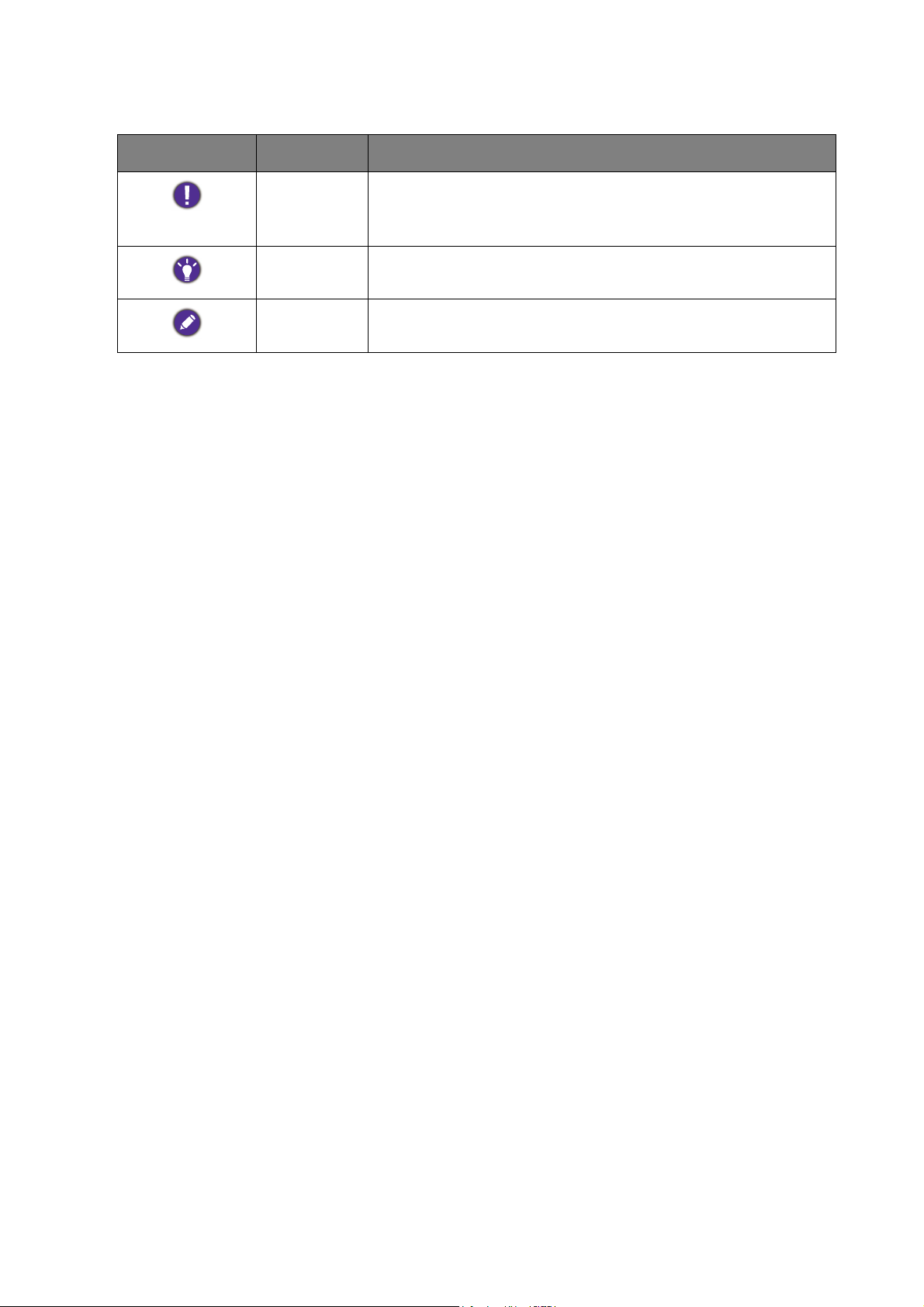
Typografisk
Ikon/symbol Emne Betegnelse
Advarsel Oplysninger, hovedsagligt for at undgå beskadigelse af
komponenter, data og personskader forårsaget af misbrud
og forkert brug eller funktion.
Tip Nyttige oplysninger til fuldførelse af en opgave.
Bemærk Supplerende oplysninger.
I dette dokument er det muligt, at trinnene, der skal bruges til at nå en menu, er vist i forkortet
format, f.eks.: Menu > System > Information (Oplysninger).
6
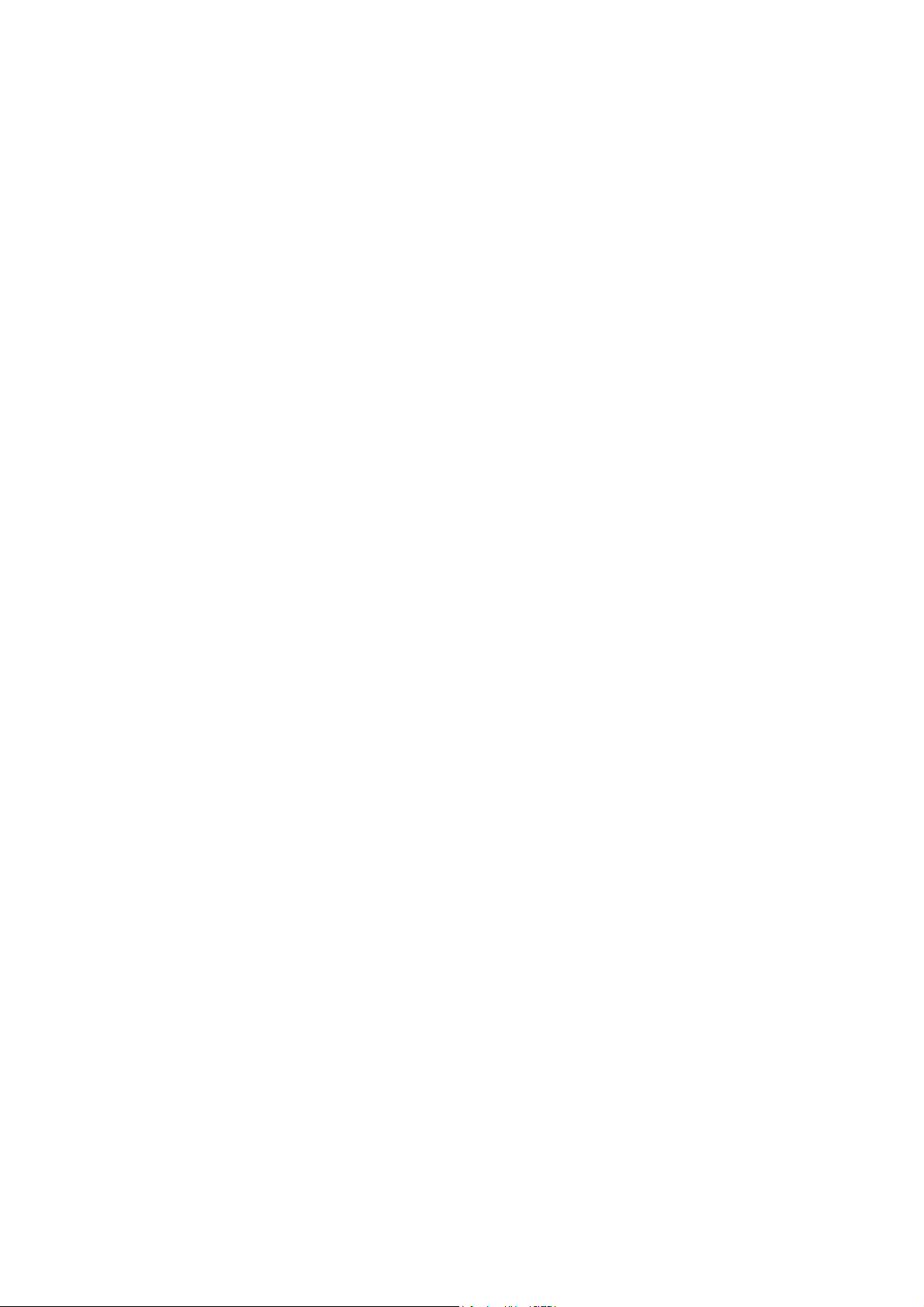
Indhold
Copyright ...................................................................................................................................... 2
Produkt-support .......................................................................................................................... 3
Introduktion ................................................................................................................................. 9
Få mere at vide om din monitor ............................................................................................12
Set forfra..................................................................................................................................................... 12
Set bagfra.................................................................................................................................................... 12
Input- og outputporte ............................................................................................................................. 13
Forbindelse ................................................................................................................................................15
Sådan monteres din monitors hardware .............................................................................19
Sådan afmonterer du foden og basen ..................................................................................................25
Justering af monitorens højde ...............................................................................................................27
Drejning af monitoren .............................................................................................................................28
Justering af visningsvinkel........................................................................................................................ 29
Sådan bruges monitorens vægmonteringssæt ....................................................................................30
Få mest ud af din BenQ monitor ...........................................................................................31
Hent LCD-monitorens driver fra internettet.................................................................................... 31
Sådan installeres monitoren på en ny computer ..............................................................................32
Sådan opgraderes monitoren på en eksisterende computer .........................................................33
Sådan installeres på systemer med Windows 10 ..............................................................................34
Sådan installeres på systemer med Windows 8 (8.1) ......................................................................35
Sådan installeres på systemer med Windows 7 ................................................................................36
Sådan justeres din monitor .....................................................................................................37
Kontrolpanelet.......................................................................................................................................... 37
Grundlæggende brug af menu ...............................................................................................................38
Billedoptimering (for modeller med D-Sub-input) ...........................................................................40
Tilpasning af genvejsknapper.................................................................................................................. 40
Justering af displaytilstand....................................................................................................................... 40
Valg af en passende billedtilstand ..........................................................................................................41
Tilslutning af monitoren til dit MacBook-produkt............................................................................ 41
Navigering i hovedmenuen .....................................................................................................42
Skærm menu ..............................................................................................................................................43
Billede menu .............................................................................................................................................. 45
Menuen Avanceret Billede .....................................................................................................................47
Lyd menu .................................................................................................................................................... 50
System menu .............................................................................................................................................51
Ergonomi menu ........................................................................................................................................55
Eco menu ....................................................................................................................................................57
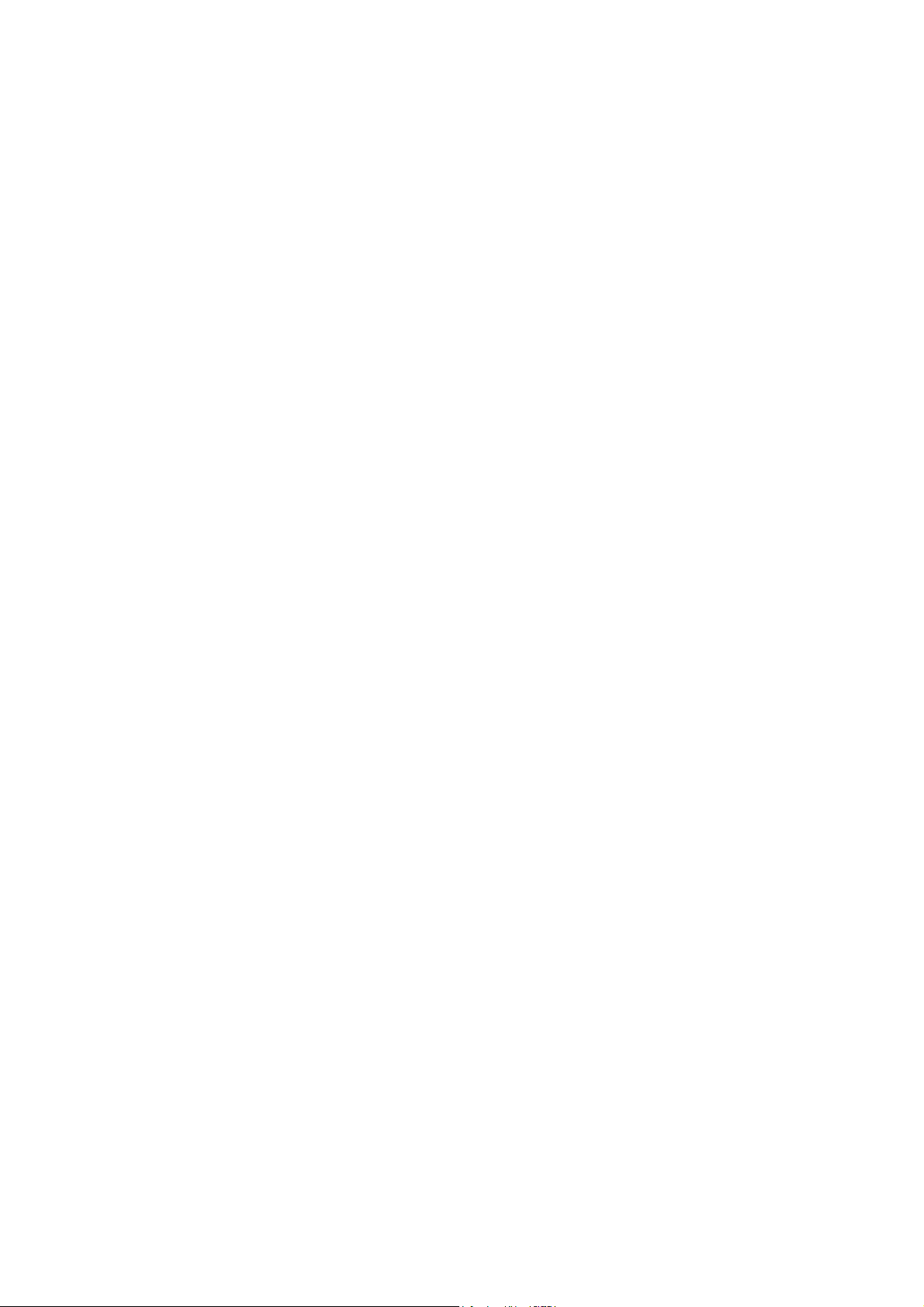
Fejlfinding .................................................................................................................................... 59
FAQ (Hyppigt stillede spørgsmål) ........................................................................................................ 59
Har du brug for mere hjælp?................................................................................................................. 61
8
11/24/20
BL20-EM-V0
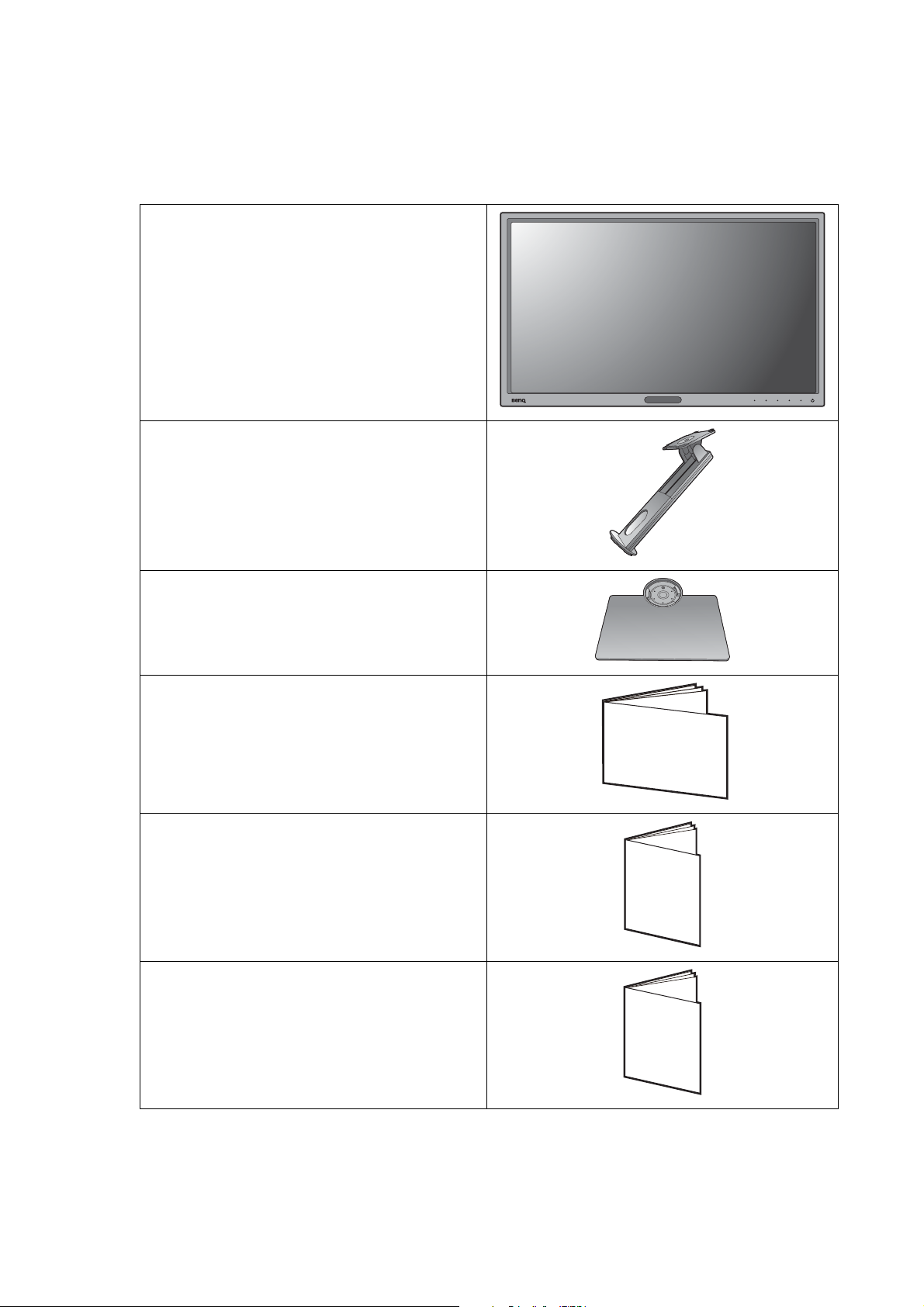
Introduktion
Quick Start Gu
ide
Safety
Instructions
Under udpakning bedes du kontrollere, at du har følgende emner. Hvis der er manglende eller
beskadigede emner, skal du kontakte indkøbsstedet.
BenQ LCD-monitor
Skærmfod
Monitorfod
Hurtig start guide
Vigtige sikkerhedsvejledninger
Lovgivning
Regulatory
Statements
9 Introduktion
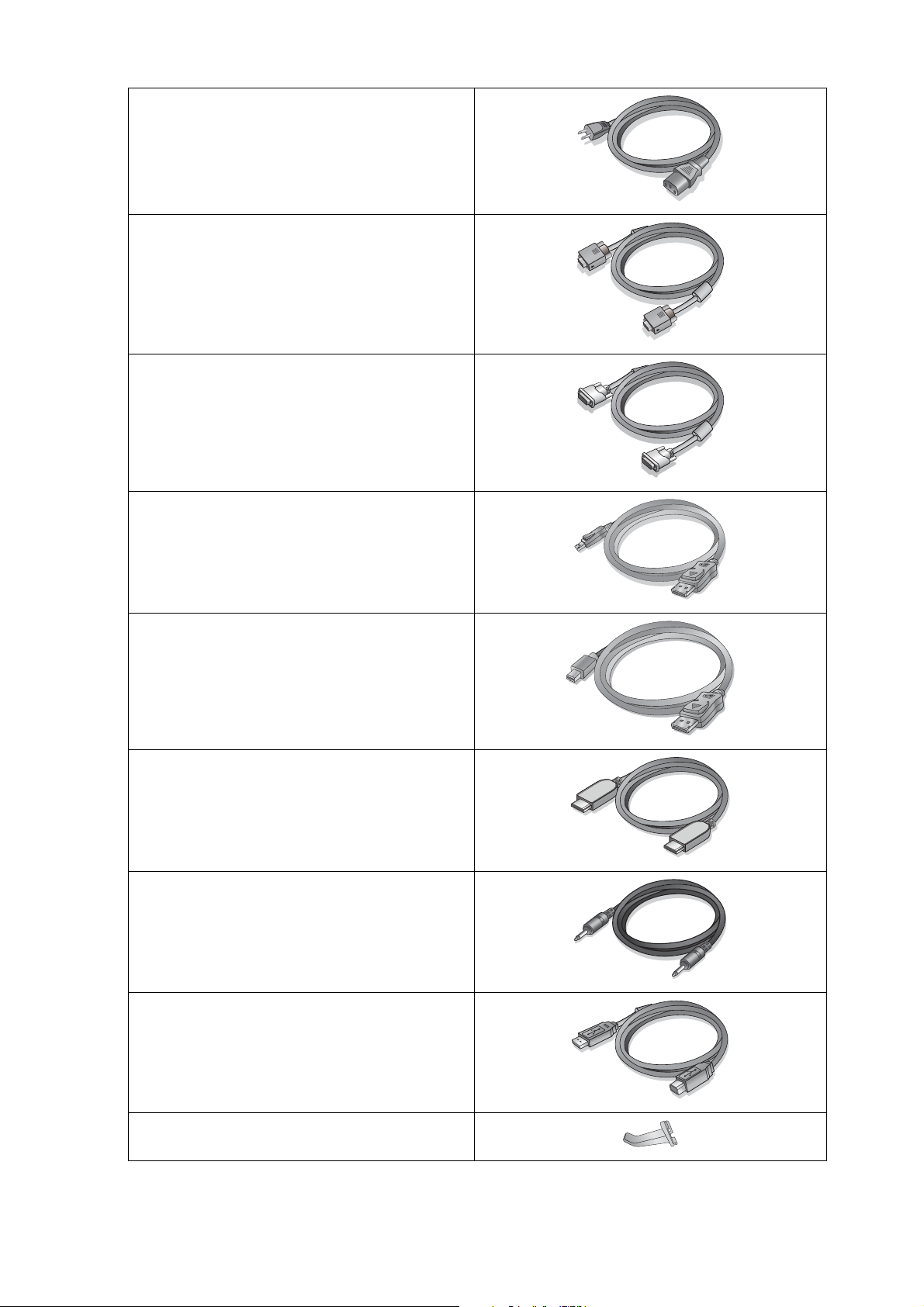
Elledning
(leveret produkt kan variere, afhængigt af
model og region.)
Videokabel: D-Sub
(Ekstraudstyr til modeller med D-Sub-input)
Videokabel: DVI-D
(Valgfrit tilbehør)
Videokabel: DP
(Valgfrit tilbehør)
Videokabel: DP til mini-DP
(Valgfrit tilbehør)
Videokabel: HDMI
(Ekstraudstyr til modeller med HDMI-input)
Lydkabel
USB-kabel
Krog til hovedtelefon
10 Introduktion
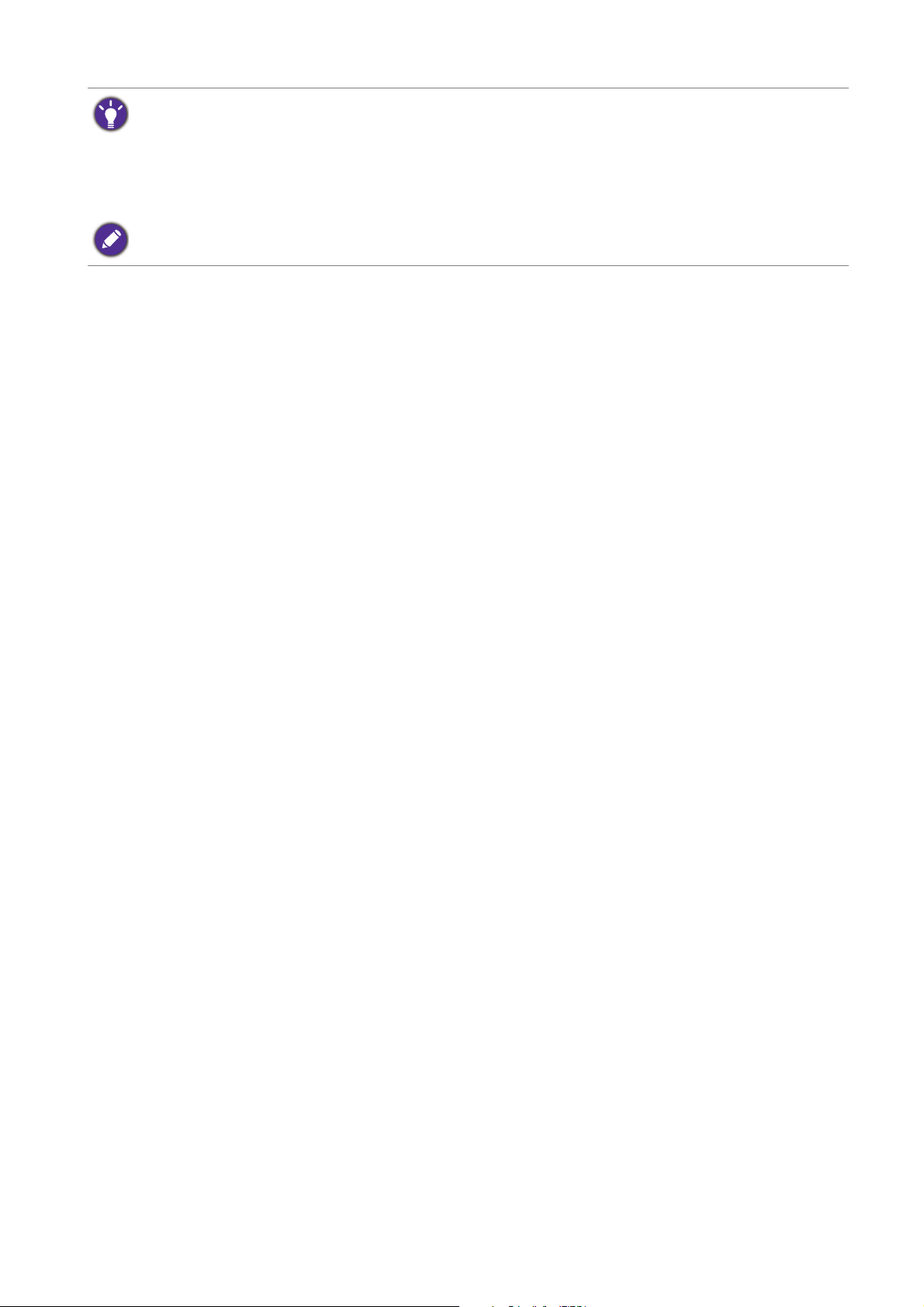
• Det tilgængelige tilbehør, såvel som billederne, der vises her, kan være forskellige fra det faktiske indhold og
produkt, der sælges i din region. Pakkens indhold er underlagt ændringer uden varsel. Du kan købe de kabler
separat, der ikke leveres med produktet.
• Det kan være en god ide at beholde boksen og emballagen, i tilfælde af, at du har brug for at transportere
monitoren på et senere tidspunkt. Den tilpassede skumpakning er ideel til beskyttelse af monitoren under
transport.
Produktet og tilbehøret skal altid holdes væk fra små børn.
11 Introduktion
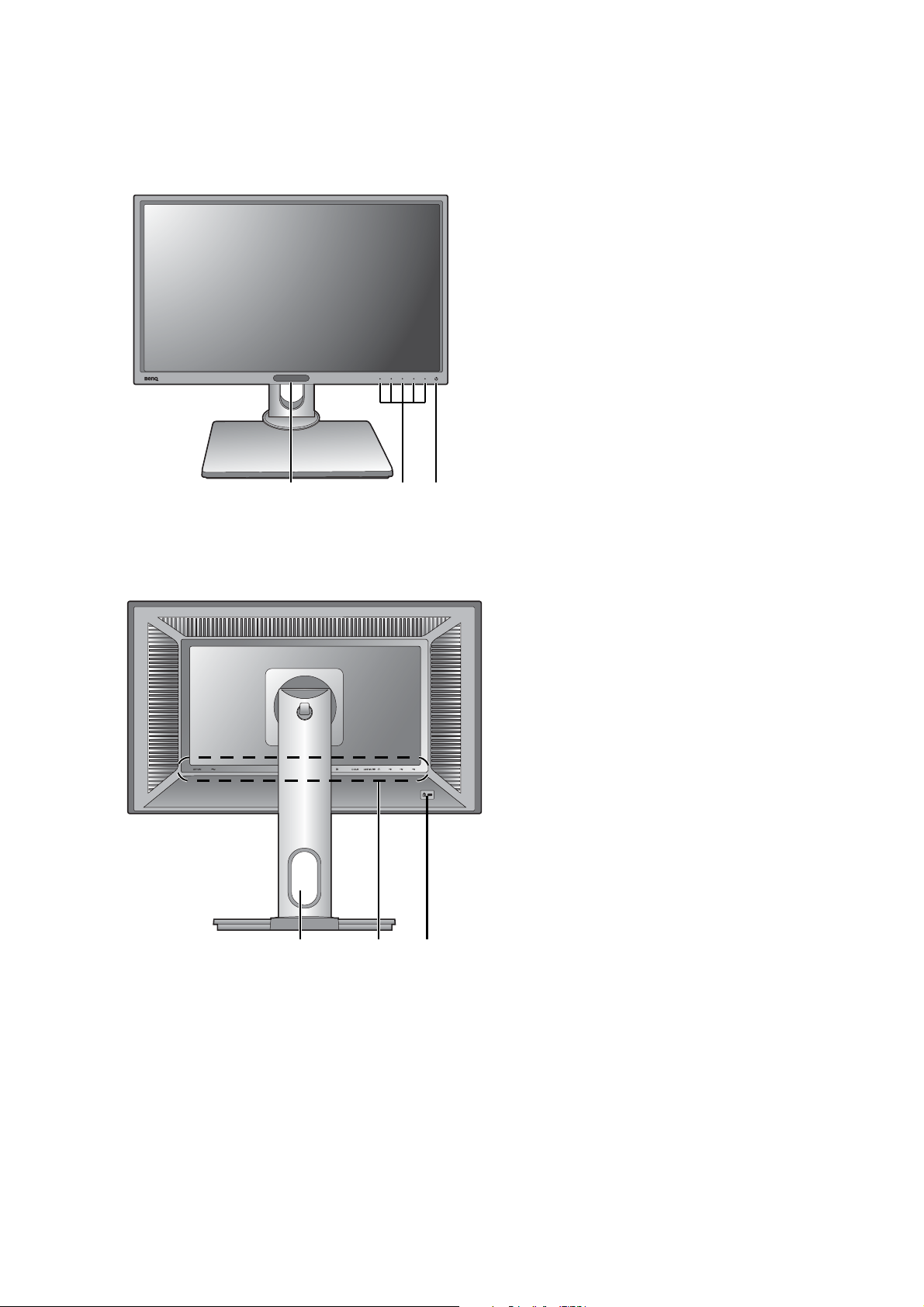
Få mere at vide om din monitor
123
465
Set forfra
1. Lysføler/Eco-følere
2. Kontrolknapper
3. Tænd/sluk-knap
Set bagfra
4. Kabelstyringshul
5. Input- og outputporte (varierer
efter model, se Input- og
outputporte på side 13)
6. Åbning til en Kensington-lås
12 Få mere at vide om din monitor
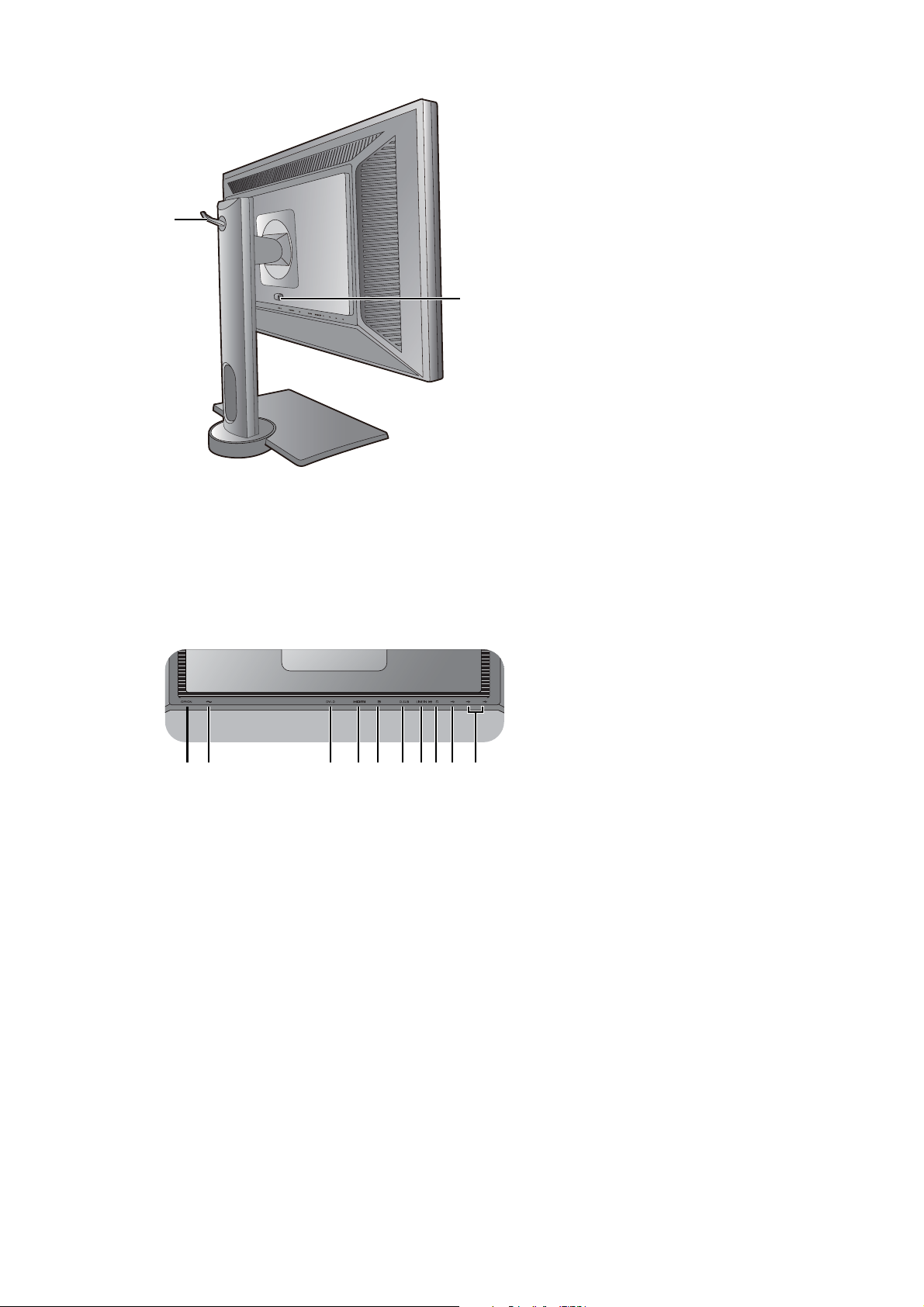
Input- og outputporte
8
7
12 3 45 789106
7. Krog til hovedtelefon
8. VESA-montering, frigørelsesknap
Tilgængelige input- og outputporte kan være anderledes, afhængigt af den købte model.
Kontroller produktets specifikationer på webstedet for yderligere oplysninger.
BL2420P 1. Tænd/sluk-kontakt
2. AC-strøm indgangsstik
3. DVI-D-stik
4. HDMI-stik
5. DisplayPort-stik
6. D-Sub-stik
7. Audio Line In
8. Hovedtelefonstik
9. USB 2.0-port (upstream; tilslutning
til pc'en)
10. USB 2.0-port x 2 (downstream;
tilslutning til USB-enheder)
13 Få mere at vide om din monitor
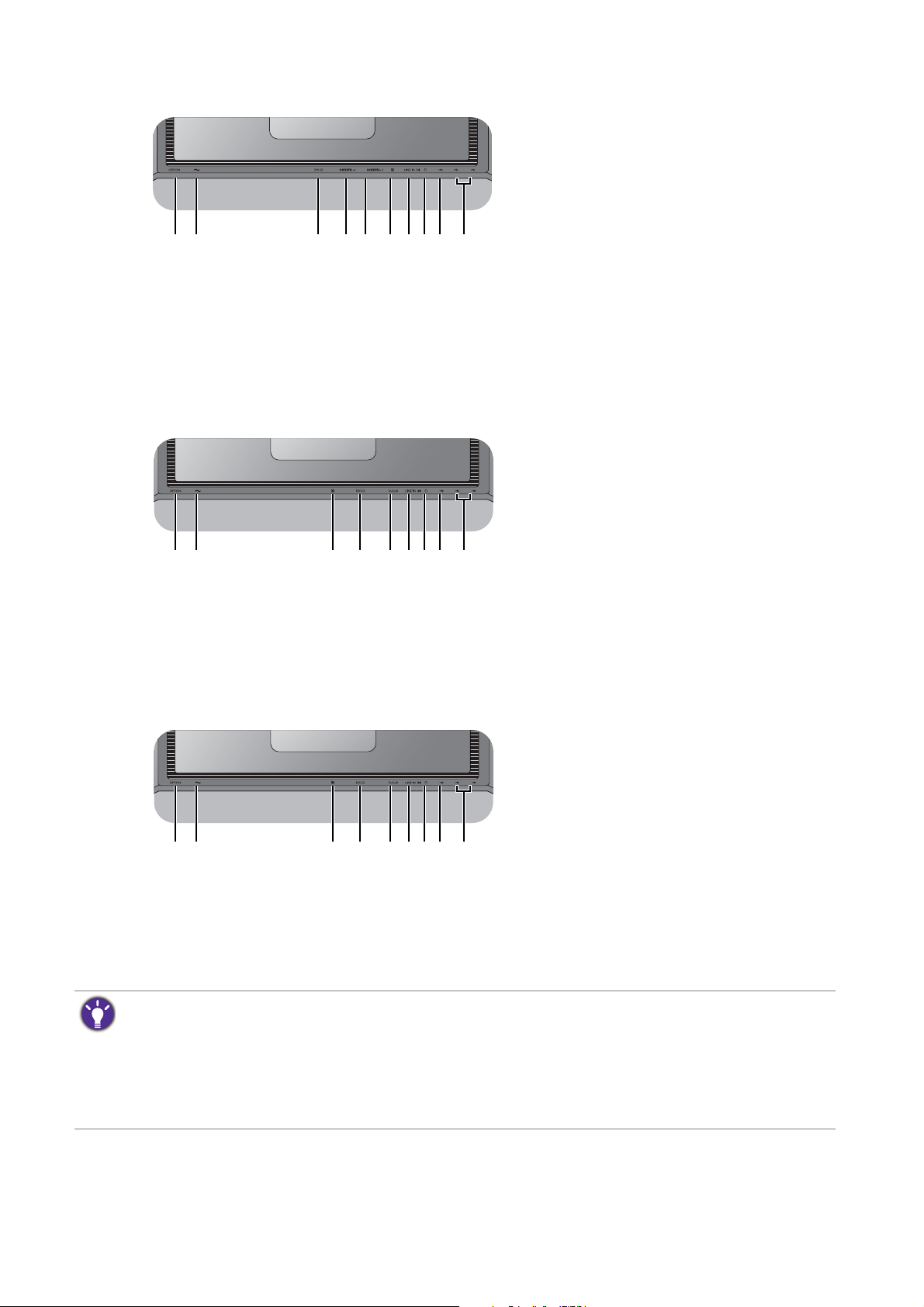
BL2420U 1. Tænd/sluk-kontakt
12 3 45 789106
12 3 4 67895
12 3 4 67895
2. AC-strøm indgangsstik
3. DVI-D-stik
4. HDMI-1 (1.4)-stik
5. HDMI-2 (2.0)-stik (*)(**)
6. DisplayPort-stik (**)
7. Audio Line In
8. Hovedtelefonstik
9. USB 3.0-port (upstream; tilslutning
til pc'en)
10. USB 3.0-port x 2 (downstream;
tilslutning til USB-enheder)
BL2420Z 1. Tænd/sluk-kontakt
2. AC-strøm indgangsstik
3. DisplayPort-stik
4. DVI-D-stik
5. D-Sub-stik
6. Audio Line In
7. Hovedtelefonstik
8. USB 2.0-port (upstream; tilslutning
til pc'en)
9. USB 2.0-port x 2 (downstream;
tilslutning til USB-enheder)
BL2423 1. Tænd/sluk-kontakt
2. AC-strøm indgangsstik
3. DisplayPort-stik
4. DVI-D-stik
5. D-Sub-stik
6. Audio Line In
7. Hovedtelefonstik
8. USB 3.0-port (upstream; tilslutning
til pc'en)
9. USB 3.0-port x 2 (downstream;
tilslutning til USB-enheder)
• *: HDMI-2 (2.0) fungerer kun med kompatible grafikkort og enheder.
Der kan opstå problemer med kompatibilitet når HDMI-2 (2.0) indgangsporten har ledende kontakt med en
HDMI 1.4 udgangsport.
• **: Understøtter op til 3840 x 2160 @ 60 Hz.
• Ovenstående diagram kan variere afhængigt af modellen.
• Billedet viser muligvis et anderledes produkt end det, der sælges i dit område.
14 Få mere at vide om din monitor
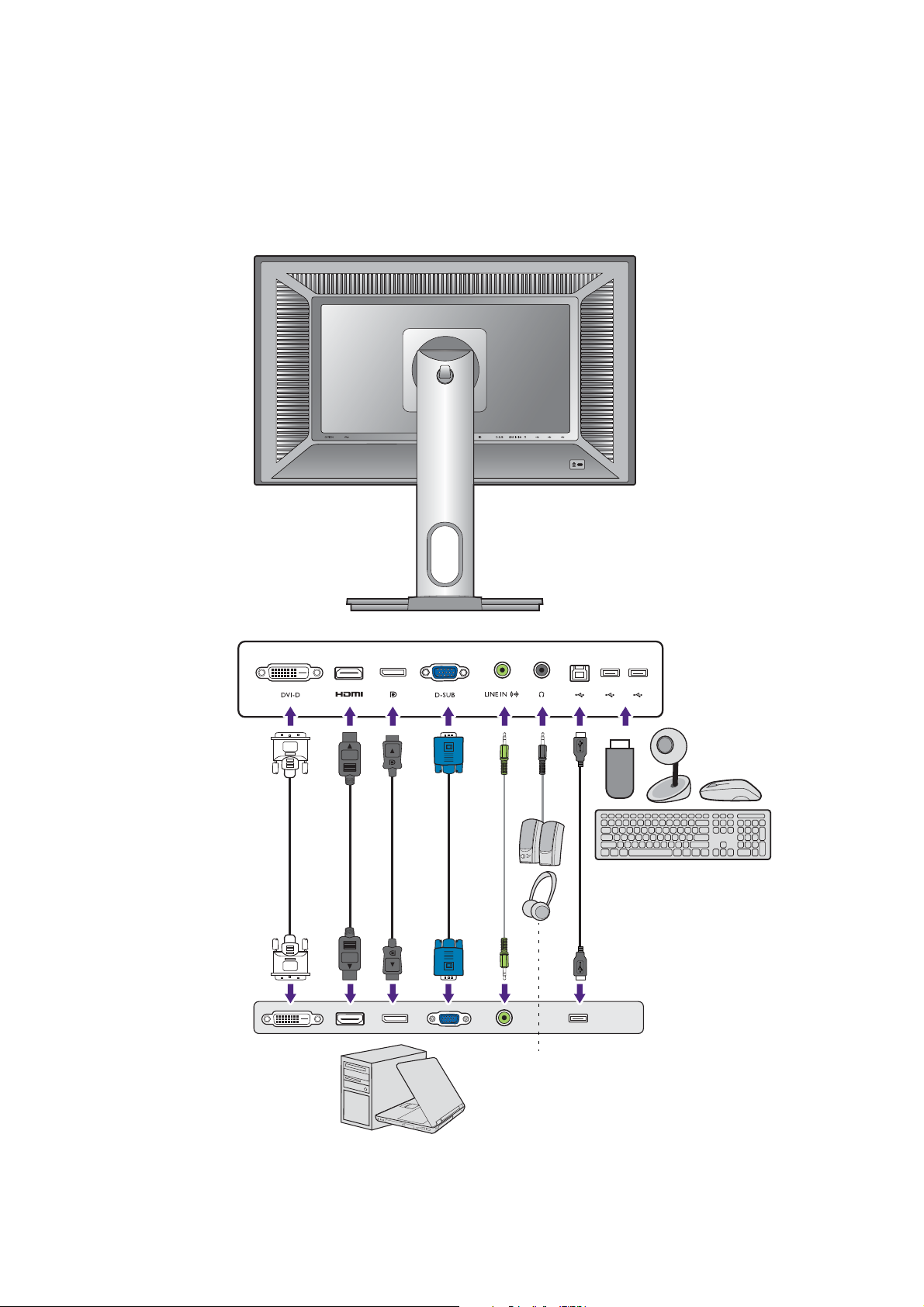
PC/bærbar
USB-periferiudstyr
(USB 2.0)
Hovedtelefon/
Højttalere
BL2420P
Forbindelse
Følgende stiktegning er kun ment som reference. Du kan købe de kabler separat, der ikke
leveres med produktet.
Se side 21 - 22 for at se detaljerede forbindelsesmetoder.
15 Få mere at vide om din monitor
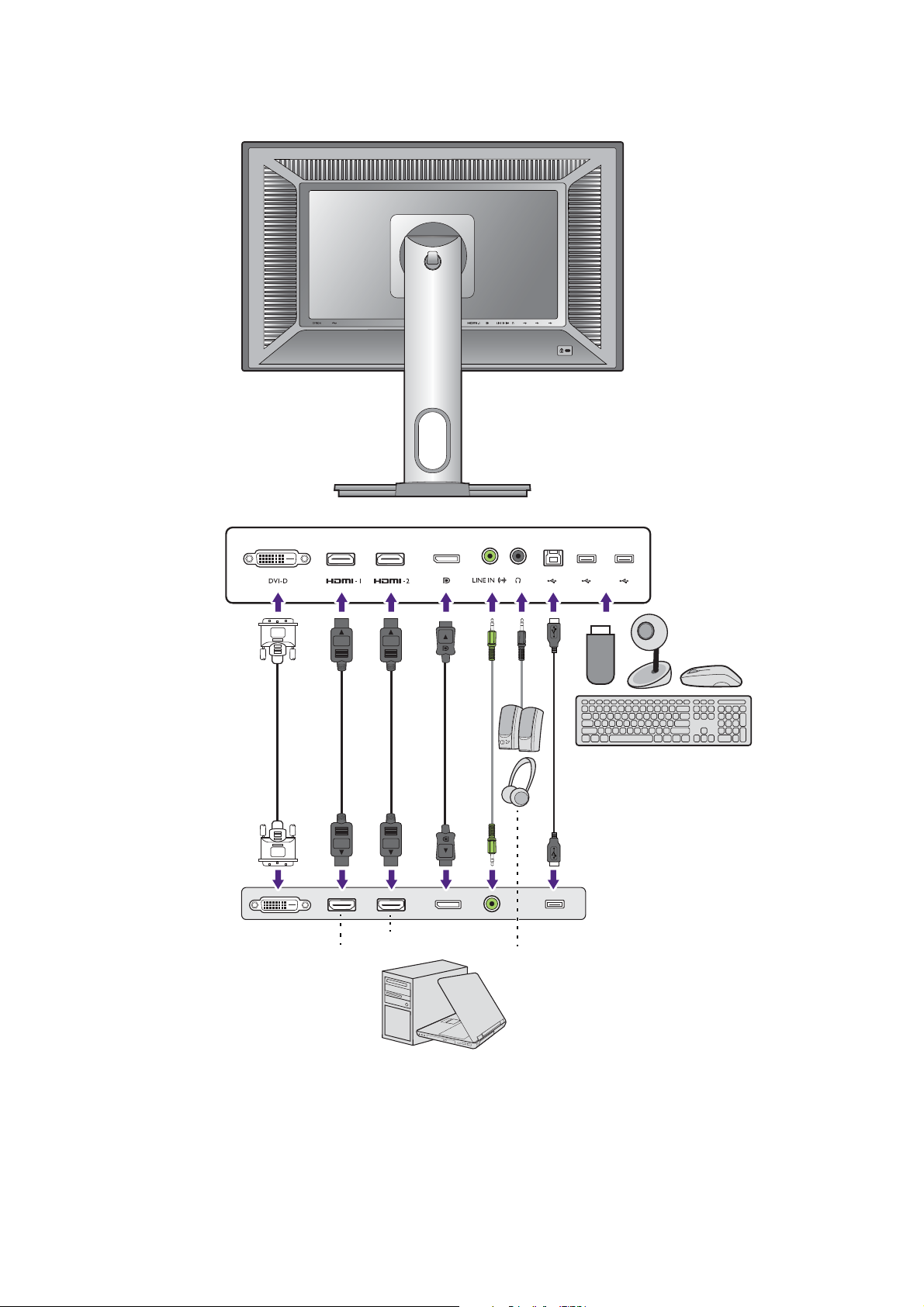
PC/bærbar
USB-periferiudstyr
(USB 3.0)
Hovedtelefon/
Højttalere
BL2420U
HDMI 2.0
HDMI 1.4
16 Få mere at vide om din monitor
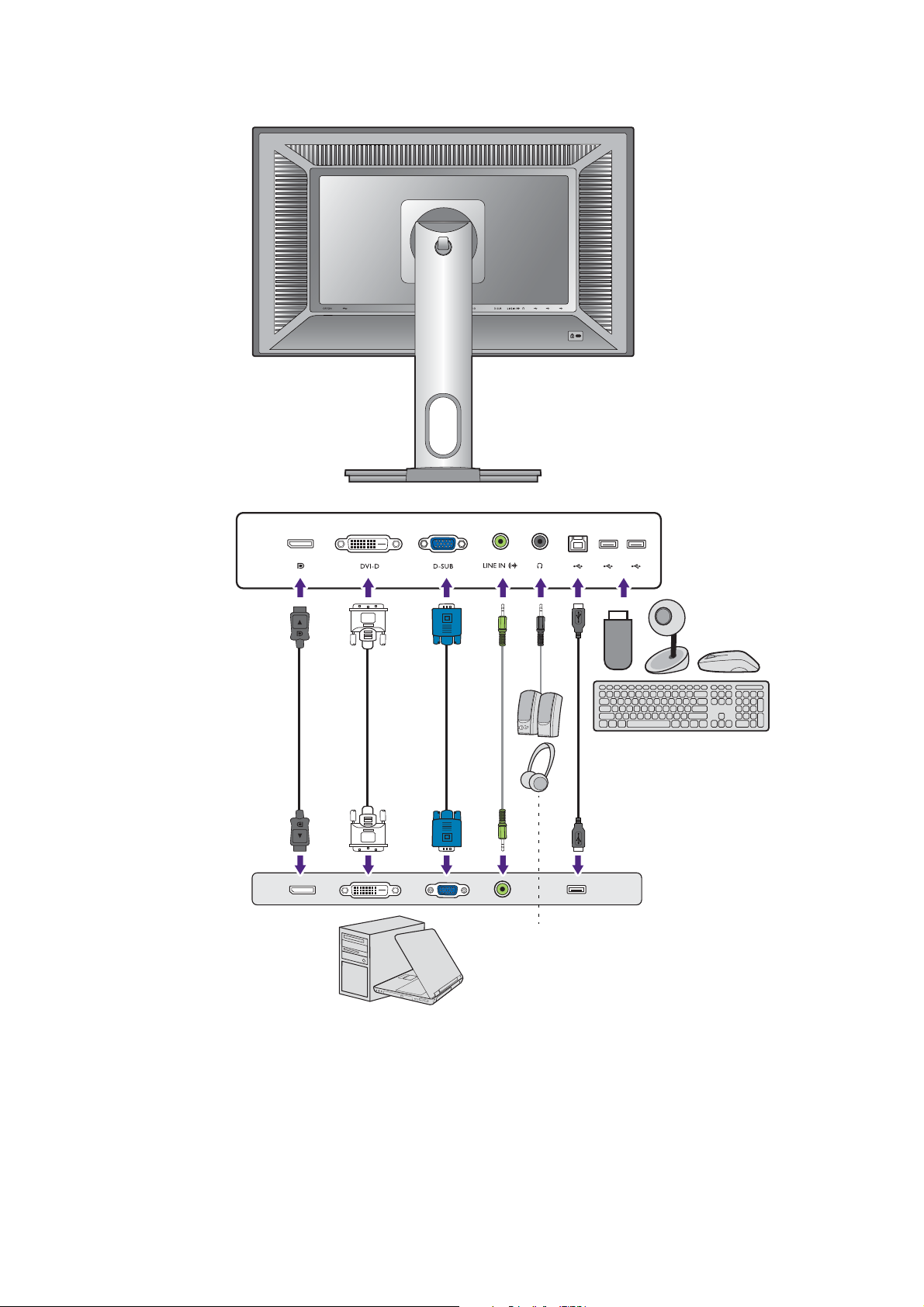
PC/bærbar
USB-periferiudstyr
(USB 2.0)
Hovedtelefon/
Højttalere
BL2420Z
17 Få mere at vide om din monitor
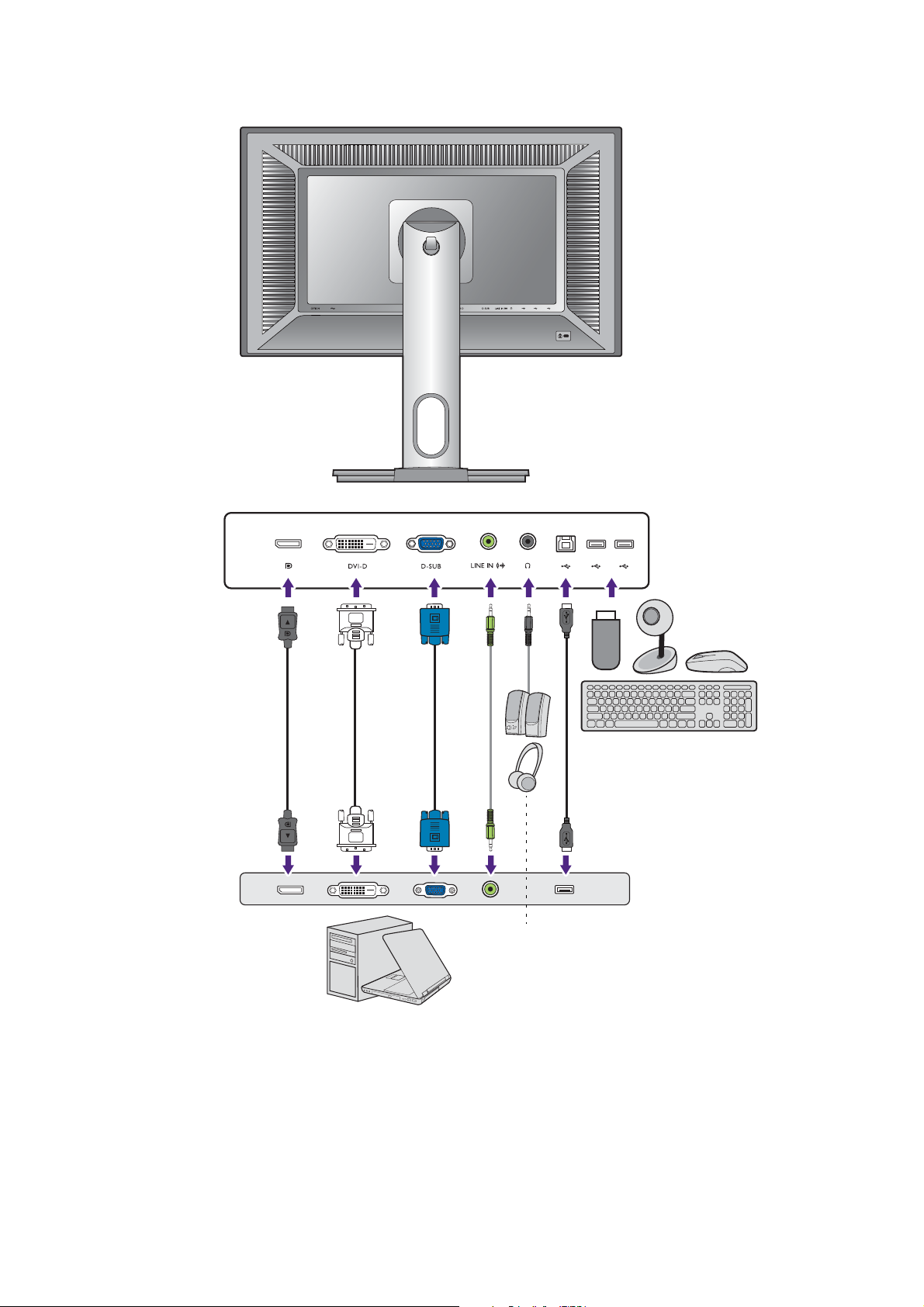
PC/bærbar
USB-periferiudstyr
(USB 3.0)
Hovedtelefon/
Højttalere
BL2423
18 Få mere at vide om din monitor
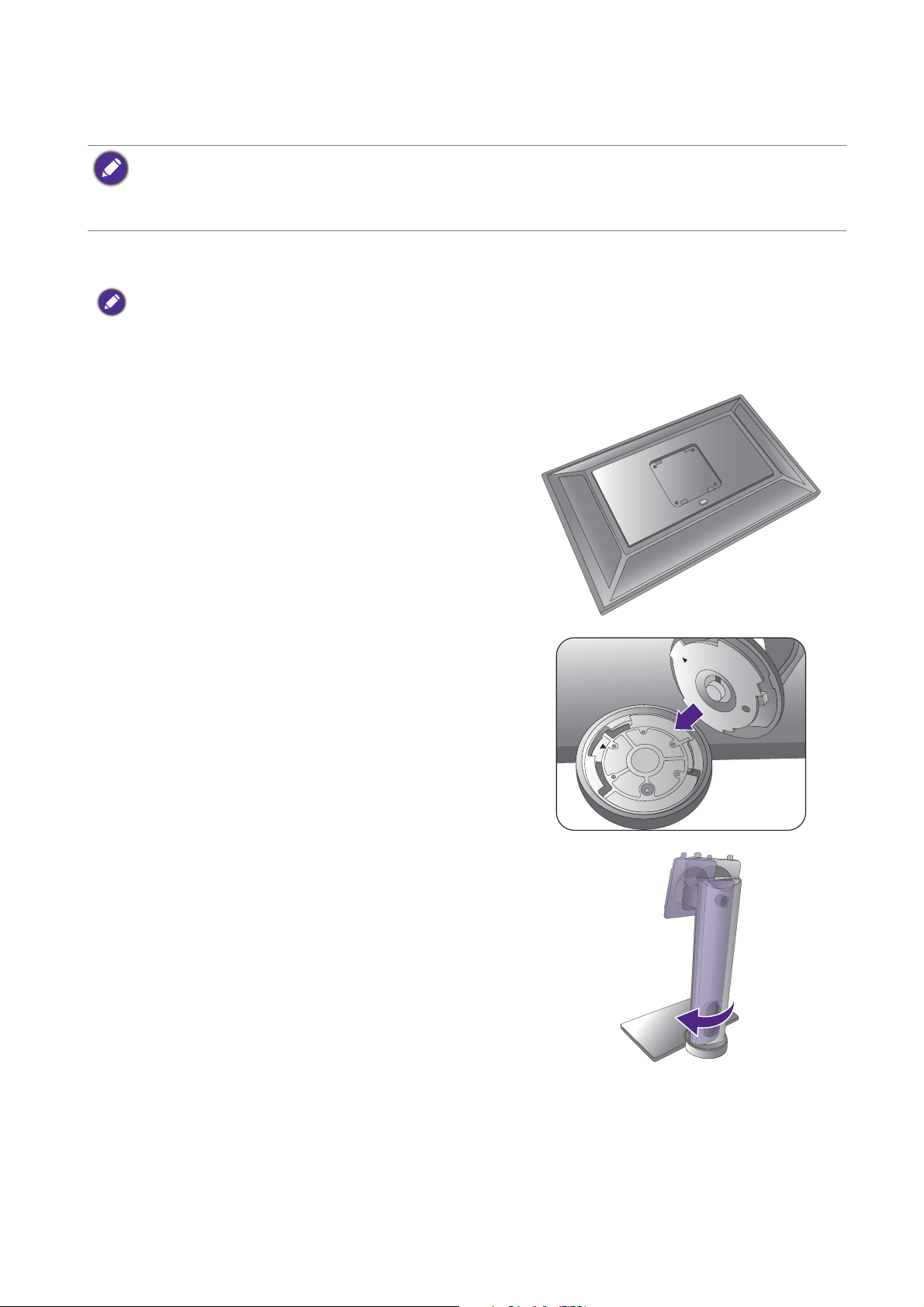
Sådan monteres din monitors hardware
• Hvis computeren er tændt, skal du slukke for den inden du fortsætter.
Sæt ikke monitorens stik i, og tænd ikke for den, indtil du bliver instrueret om det.
• Følgende tegning er kun ment som reference. Placeringen og tilgængeligheden af input- og outputstik kan være
anderledes, afhængigt af den købte model.
1. Fastgør monitorfod.
Vær forsigtig og undgå at beskadige monitoren. Hvis skærmens overflade anbringes på en genstand som f. eks. en
hæftemaskine eller en mus, kan det lave revner i glasset eller beskadige LCD substraten og annullere garantien.
Undgå at skubbe eller lade monitoren glide hen over dit skrivebord, da det vil ridse monitorens kabinet og
kontrolknapper.
Beskyt monitor og skærm ved at rydde et fladt, åbent
område på skrivebordet, og anbringe et blødt underlag
som f. eks. emballage til monitoren.
Læg forsigtigt monitoren ned, med skærmen vendt
nedad, på en flad, ren overflade med blødt underlag.
Tilslut skærmholderen til skærmens fod, som vist. Sørg
for, at pilen på enden af foden er rettet ind med pilen på
skærmen.
Drej foden med uret, indtil den ikke kan drejes længere.
19 Sådan monteres din monitors hardware
